
文章來自微信公眾號:小七有料
直接進入正題,今天不野給大家分享兩款截圖軟件——Snipaste和FastStone Capture,前者與其說是一個截圖軟件,我更愿意稱之為貼圖軟件。兩者都在工作中很大程度提高了我的效率,也簡便化了我很多的操作。希望今天的分享也能幫助到你們呀。

先來說一說Snipaste.
一、使用場合
什么時候用到它呢?
前面我說我更愿意稱之為貼圖軟件,是因為我在很多工作的場合下,都因為他的貼圖功能受利很多。給大家舉個例子,比如我現在在寫這篇測評分享,但是我需要時不時打開Snipaste的官網,查看與其相關的內容,能讓我更好的進行分享,那我就需要word和瀏覽器來回切換,以便獲取信息然后寫下來,那其實很大程度就降低了我的工作效率,也浪費了很多時間。現在有了這款軟件,我只要截下官網上我需要的信息,貼圖在屏幕上,置頂的狀態,并且我能隨意改變他的位置、透明度等等,那我就不需要幾個窗口來回切換了:
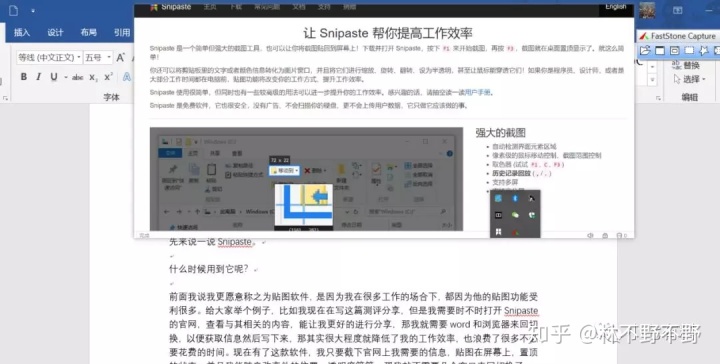
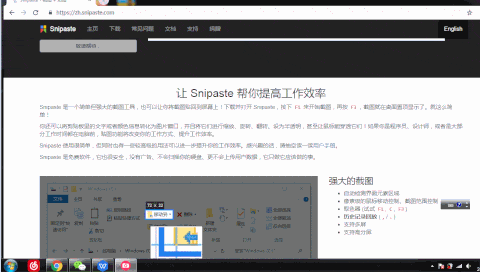
(由于公司電腦配置問題,可能操作圖會有些許問題,不影響查看)
我相信類似的場景有很多,也會需要多張貼圖在屏幕上以便工作,你也可以利用它貼圖多張在屏幕中,并且你可以隨意改變位置、狀態、大小等等,是不是超級方便。
二、一鍵截圖貼圖,范圍精確,快捷
F1快捷鍵截圖,F2快捷鍵貼圖。想貼幾張在屏幕上就貼幾張在屏幕上在這里我想夸一夸它的自動識別功能,絕對是其他截圖軟件趕不上的,自動識別頁面上的小框線,不止步于識別大窗口界面。大聲的夸~
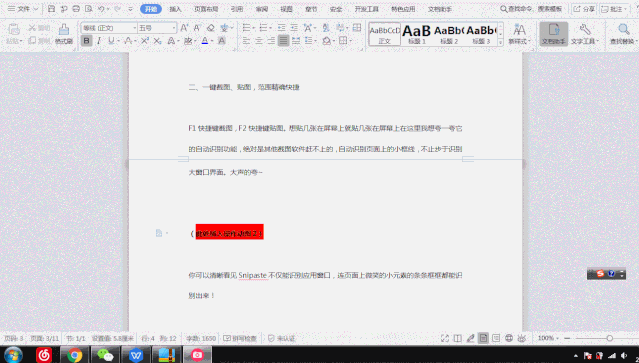
你可以清晰看見Snipaste不僅能識別應用窗口,連頁面上微小的元素的條條框框都能識別出來!
順帶提一句,你可以根據你自己的使用習慣在“首選項”中改變快捷鍵。
三、屏幕一鍵取色,色值提取無障礙
F1截圖,鼠標對準要取色的部位,鍵盤按住C,然后就可以把顏色值用F2快捷鍵一鍵貼在屏幕上了(支持RGB、HEX等格式):
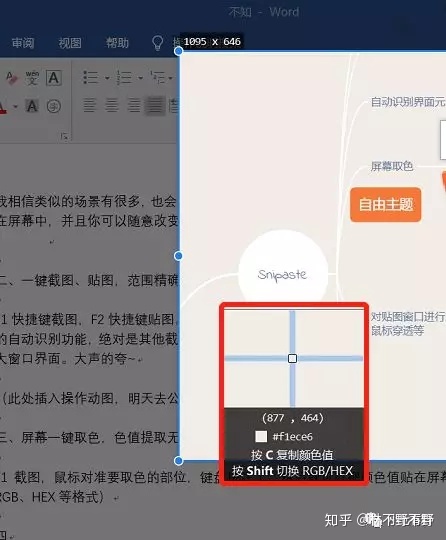
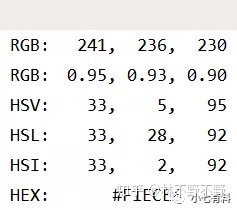
四、對所截圖與貼圖的編輯設置
截圖以后可以對圖片進行標注、編輯裁剪、馬賽克等操作;
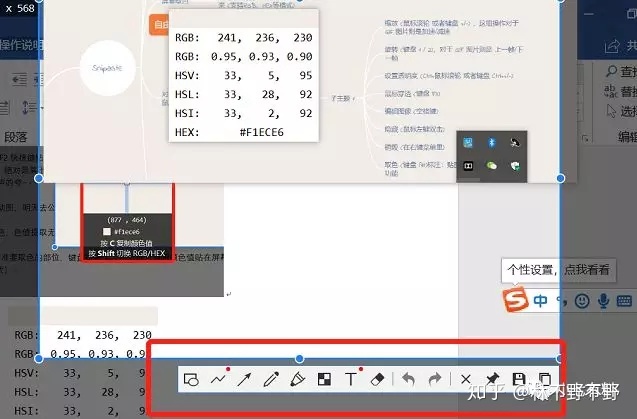
對于貼圖還可以進行縮放、旋轉、標注、設置透明度等功能。這邊不野給大家分享一些編輯的快捷鍵:
縮放貼圖(鼠標滾輪);
設置透明度(Ctrl+鼠標滾輪);
對圖像進行再編輯(空格鍵)……
更多功能等待大家去挖掘。
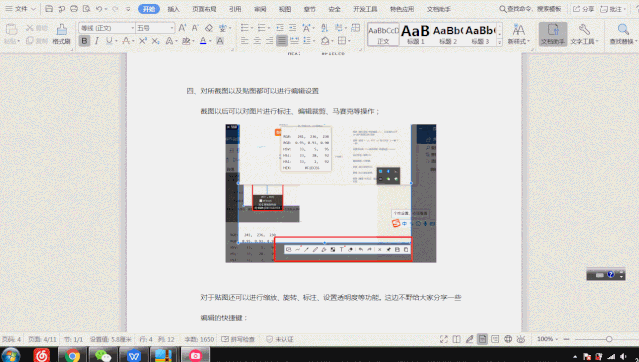
五、文字一鍵轉換成圖片
這里要說一個讓我非常意外的功能,這樣一個小而免費的軟件還擁有這樣的功能哈哈,直接Ctrl+C復制你想要的文字,在F2一鍵貼圖,你想要的文字就變成了圖片貼在你的屏幕上啦,這對于寫文章的小伙伴還是很有用滴:

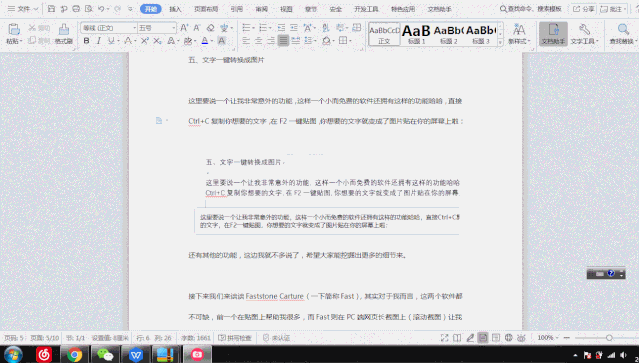
還有其他的功能,這邊我就不多說了,希望大家能挖掘出更多的細節來。
接下來我們來談談Faststone Capture(以下簡稱Fs),其實對于我而言,這兩個軟件都不可缺,前一個在貼圖上幫助我很多,而Fs則在PC端網頁長截圖上(滾動截圖)讓我收益頗豐。
一、使用場合
我給大家舉個例子,我們辦公室的慣例是每周一次分享會,上周輪到我來做分享,做相關的ppt時,我需要一個網頁快照的素材,但是其他截圖軟件都滿足不了我,只有Fs的滾動截圖可以讓我截下整個我想要的網頁界面來。其實這就類似上回我分享的ios手機端的長截圖軟件picsewa href="http://mp.weixin.qq.com/s?__biz=MzIzOTIxMzg3MA==&mid=2247483675&idx=1&sn=f05a702d127a7de2ac0332c84ceb1e1a&chksm=e92ccd5ade5b444c80615f7ee91d1095d867957eaf69dd43467b4918c69d89948f980c766bcf&scene=21#wechat_redirect">(手機端長截圖利器,我只服他!):
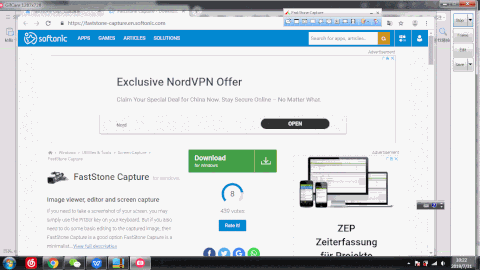
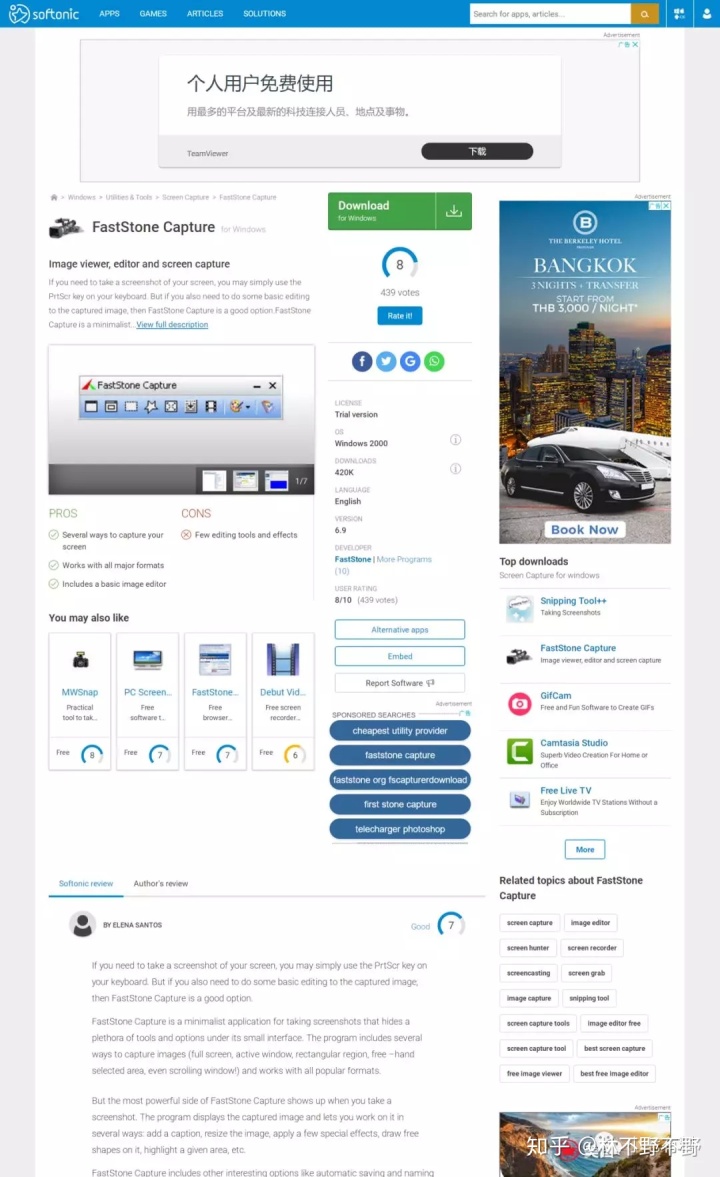
這是我用滾動截圖截下來的官網圖
二、與snipaste相同與不同處
一樣的截圖功能,都能捕獲活動窗口、應用窗口、矩形區域、整個屏幕。
唯一不同的是,Fs還支持滾動截圖,點擊滾動截圖,如果希望自動滾動,則點擊左鍵鼠標;如果希望自定義滾動模式,則保持按住Ctrl鍵即可。
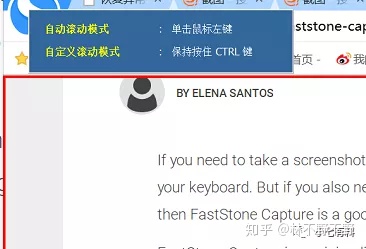
一樣的截圖編輯處理功能,都可以對圖片進行標注、裁剪、縮放等等一系列功能,只不過,Fs對于圖像的編輯功能相對而言更加的豐富,具體就不多加贅述啦:
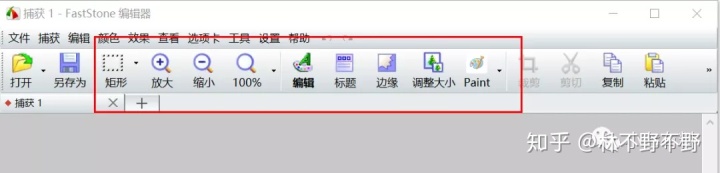
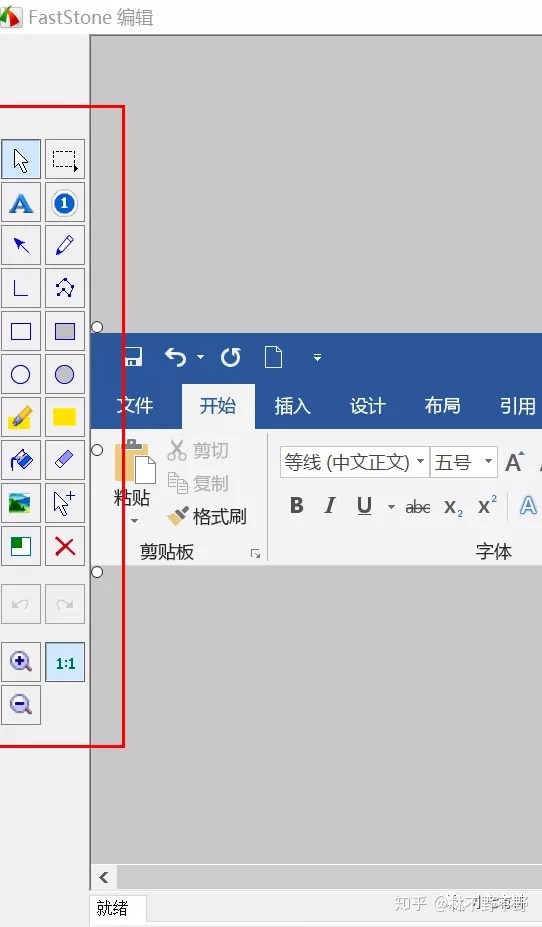
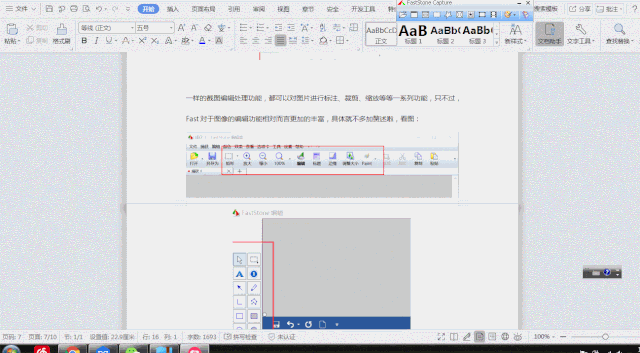
一樣的放大鏡功能,一樣的取色器功能,都可以一鍵保存多種格式的色值,只不過Fs還有個混色器的功能~
不同的是Snipaste是將文字轉化成圖片,Fast是可以進一步將圖像轉換成PDF,不僅如此,還可以一鍵發送到PPT、word、ftp等:
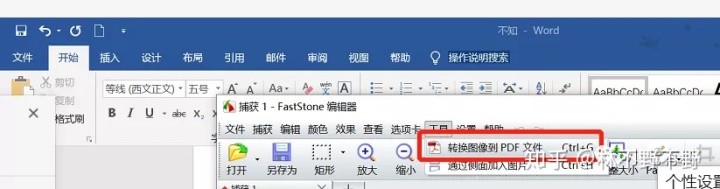
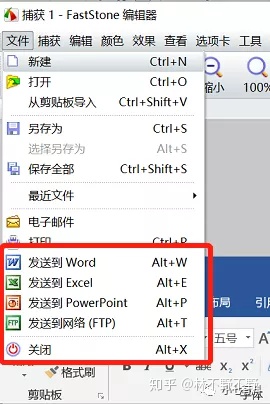
真是對開發者產生濃濃的崇拜,太厲害惹~
啊~忘了說,Fs還擁有Snipaste沒有的錄屏功能~嘻嘻,不野偷個懶,其實很簡易好懂,大家下載點擊屏幕錄制即可,可以自行選擇錄制范圍,輸出格式為WMV。

其實對于我來說,兩者在工作中都缺一不可,針對性不同,如果是貼圖軟件,工作中首選Snipaste,如果是截圖方面,我應該就會偏向FastStone Capture~
Snipaste可以在官網下載:https://www.snipaste.com/
FastStone Capture 大家可以微信公眾號 小七有料 后臺回復 截圖 即可獲取下載鏈接(打開會需要注冊碼,隨意填寫,都可以使用)。
更多資源和神器請關注微信公眾號 小七有料

方法-將char值轉換為int)


)





 - 《動手學深度學習》 - 書棧網 · BookStack...)

方法)

)




